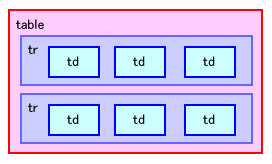KAWANO's PukiWiki Plus! - Lecture/JouhouC2004/14th のバックアップ(No.1)
情報教育演習II 第14回HTMLファイルの作成 (4)今回は、構造以外に、配色やレイアウト、Webページとして必要な情報なども設定していきます。 Webサイトの作成Webサイトの構成ここまでの内容をもとに、次のような構成の、Webサイトを作成します。 index.htmをひな型にして、ほかの3つのファイルを作成するとよいでしょう。
Webサイトや作成するときには、次のポイントが重要になります。
Webページのレイアウトサイトの規模にもよりますが、Webページを構成する要素は、大きく分けると次のようになります。
これらの要素をどうレイアウトするかが、 使いやすいWebページ・Webサイトを考える上で重要になります。 よく使われるレイアウトは次のとおりですが、 コンテンツに応じて向いている・向いていないレイアウトがあります。
表によるレイアウト
<table>要素は、本来、表を表示するためのものですが、 この機能を使って、Webページの内容をブロック状にレイアウトすることができます。
画像データの利用画像のフォーマット画像データのフォーマット(形式)には、次のようなものがあります。
素材集の利用インターネットに公開されている「素材集サイト」にアクセスして、 アイコンの素材を集めます。 ただし、 素材集サイトを利用するときには、利用に関する注意事項を確認しましょう。 「著作権フリー」のように、再利用が許可されているかどうか注意しましょう。
著作権
画像データの表示画像データを表示するには、<img>要素を使います。
背景として画像データを表示するには、<body>要素にbackground属性を指定します。
参考リンク
|
||||||||||||||||||||